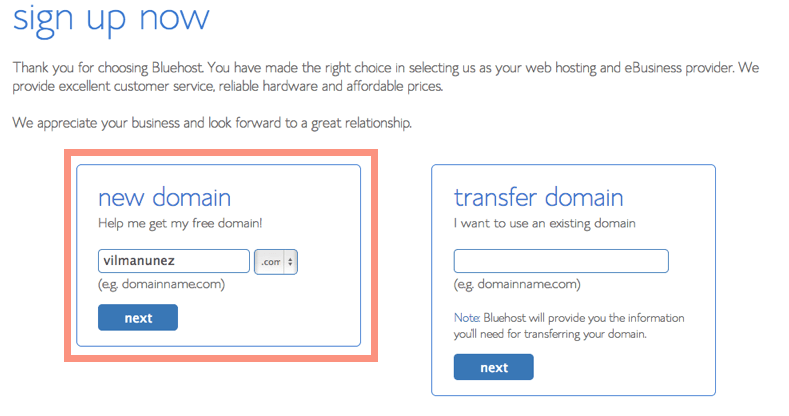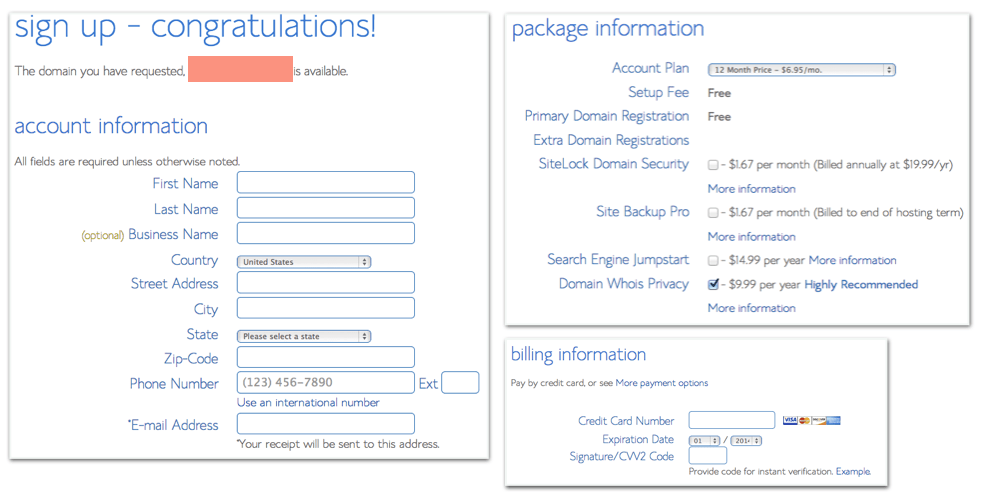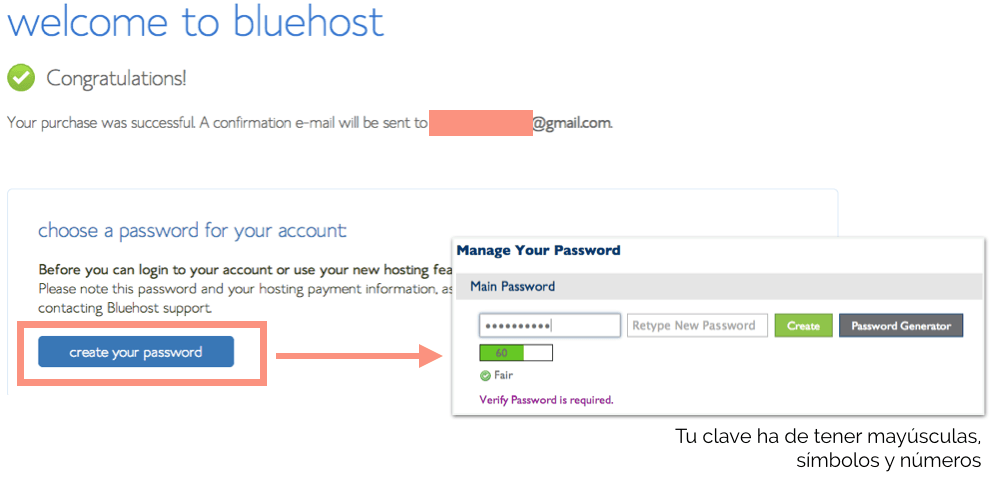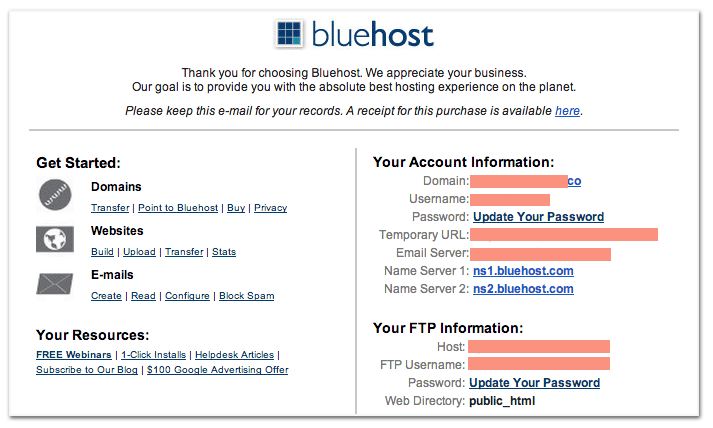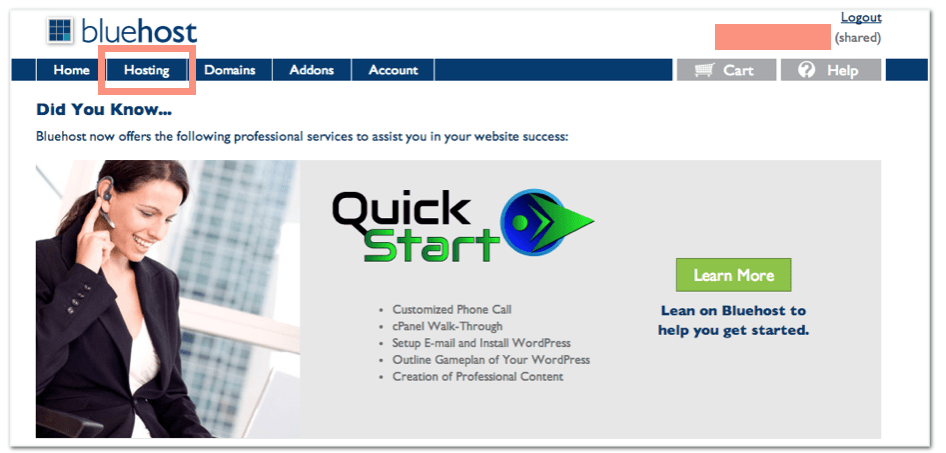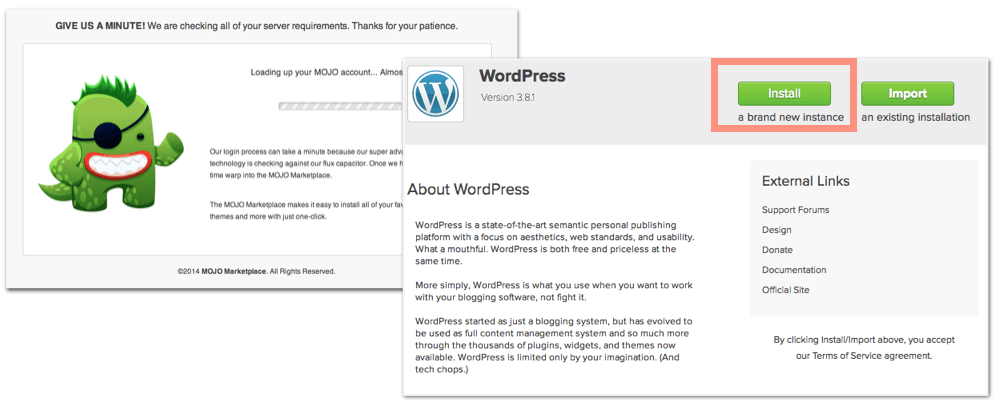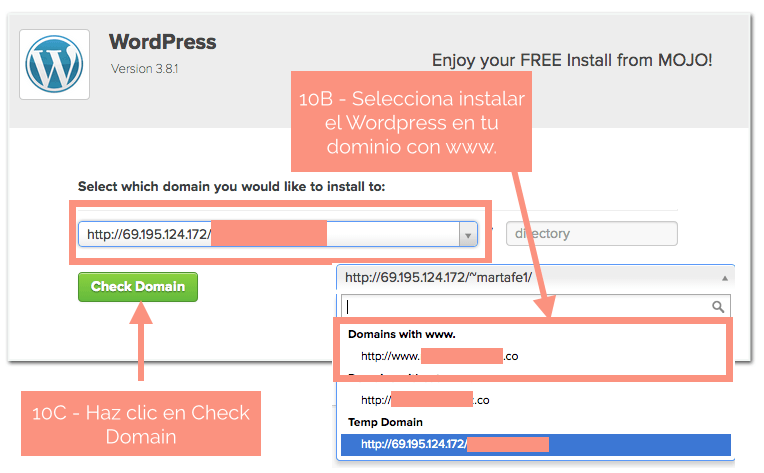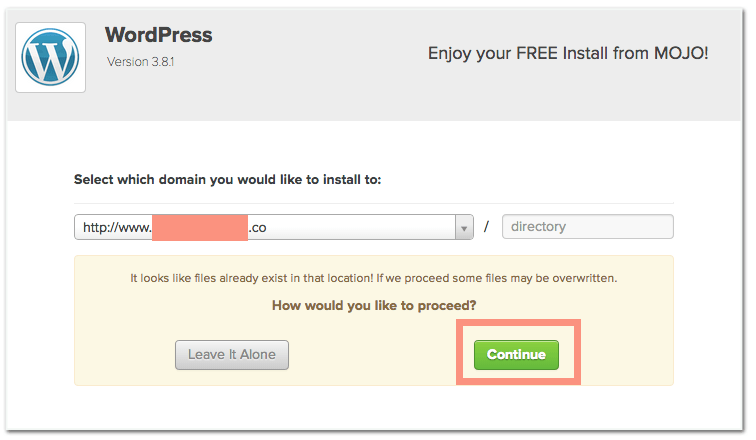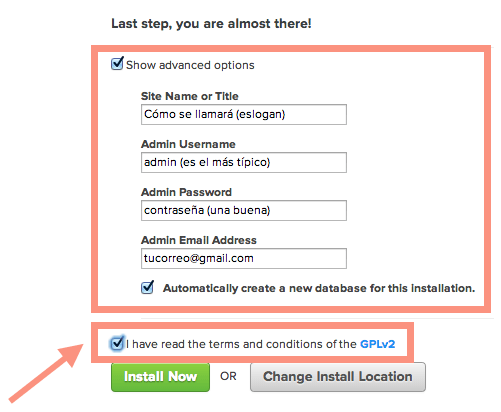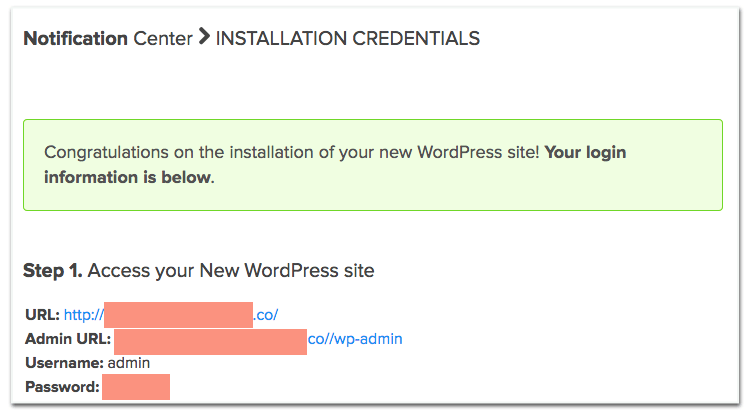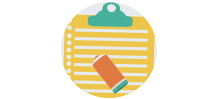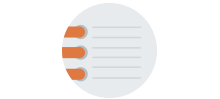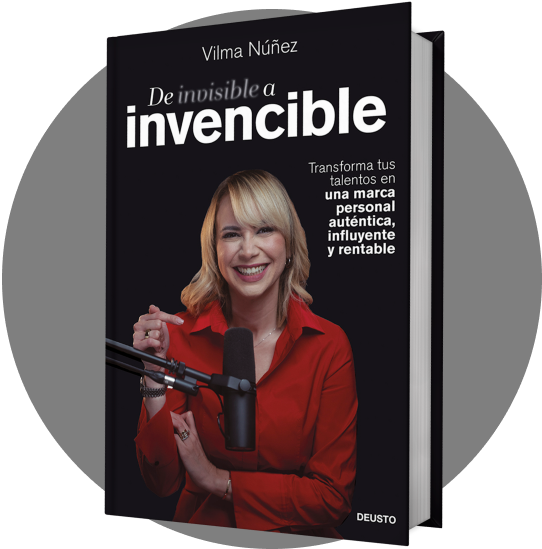Tutorial para crear tu blog profesional
Para este tutorial vamos a trabajar con Bluehost por su sencillez al momento de comprar hosting, dominio e instalar un WordPress. Aunque este tutorial es totalmente gratuito os aviso que tendréis que incurrir en unos costes de hosting y dominio para seguir adelante con el tutorial y conseguir tener un blog profesional montado en pocos minutos.
Pasos antes de iniciar
Hay opciones gratuitas para crear un blog, pero a larga te limitarán con tu evolución. No se trata de un gasto, se trata de una inversión.
- Hosting
- Dominio
Esto te costaría alrededor de 110 – 140 dólares. En euros serían unos 79€.
Antes de proceder al tutorial tendrás que tener claro el dominio que vas a utilizar, por ejemplo, el mío es vilmanunez.com
- tunombre .com
- tunombre.co (la mejor alternativa si tu .com está pillado)
Tutorial para crear blog profesional con Bluehost
El primer paso es el de comprar el dominio y el hosting a través de Bluehost y esto es tan rápido que en 3 minutos lo tienes todo comprado y listo para seguir al próximo paso.
1 – Entra en bit.ly/BluehostMola
2 – Haz clic en “Get started now”
3 – Configura el dominio que quieres utilizar para tu nuevo proyecto de blog profesional. Si el .com está pillado recuerda que siempre puedes utilizar .co
4 – Configura tus datos personales para registrar el dominio y hosting a tu nombre. Por último realiza el pago con tus datos financieros.
5A – Después de pagar te saldrá una pantalla con la felicitación y te pedirá que generes una contraseña de acceso para tu nueva cuenta.
5B – También te llegará un correo de confirmación llamado “Welcome to Bluehost” que te dará la información genérica de tu nueva cuenta.
6 – Una vez puesta la contraseña te pedirá que accedas con tus datos. Te recuerdo que tu usuario te lo han enviado al correo (lo generan automáticamente) y tu contraseña es la que acabas de configurar.
7 – Una vez logueado te aparecerá la siguiente pantalla, haz clic en HOSTING para acceder al instalador de WordPress automático.
8 – Al hacer clic en hosting vais a entrar directamente al cPanel donde encontraréis el logo de WordPress, haced clic encima del icono para iniciar la configuración de WordPress.
9 – Se abrirá una pestaña nueva que mientras va cargando de muestra algo parecido a la primera imagen de izquierda. Luego ya finalmente te redirecciona a la página de instalación (segunda imagen de derecha). Para iniciar la instalación tenéis que hacer clic en INSTALL
10A – Aquí es cuando inicia la magia, tu blog está a punto de nacer. Ve despacio en los próximos pasos para que hagas todo correctamente.
11 – Si os sale que ya existe la localidad podéis sin miedo darle a continuar, porque no tenéis nada que perder 😉
12A – En la última parte de instalar WordPress os invito hacer clic en opciones avanzadas para configurar cosas básicas y útiles. Tenéis una explicación según cada caso para mejor orientación 😉
12B- Una vez que llenéis los datos haced clic en Install Now
13A – Mientras se va instalando verás una barra como la siguiente hasta que culmine la instalación
13B – Cuando la barra está completa haz clic en “View processes” y luego en “View Credentials”
14 – Necesitas acceder a credenciales para saber los datos de acceso a tu nuevo blog :=) ¡Felicidades! En pocos minutos te ha creado tú mismo un blog profesional que si implementas una buena estrategia de contenidos te hará ganar dinero en los próximos meses.
15 – Si accedes con los datos de tus credenciales de instalación tendrás acceso al dashboard de WordPress a través del cual puedes hacer muchas cosas, por ejemplo:
- Instalar un tema profesional (no los típicos que traer), esto lo consigues a través del marketplace de Bluehost o en el buscador más grande themeforest.net. Al comprar las plantillas tendrás un .zip de descarga que además de venir con el contenido viene con tutoriales de cómo instalar plantillas.
- Luego tendrás que configurar tu menú con las páginas y categorías de contenidos que quieres
- Luego instalas los plugins típicos y configuras los widgets.
- Por último inicias a generar contenidos y a promocionar tu nuevo blog profesional 😉
Descargables
Como instalar WordPress profesional
Un documento que resume todos los pasos necesarios para montar un WordPress Profesional (compra hosting, compra dominio e instalación WordPress).
Checklist para arrancar un blog
Un documento con el checklist de las acciones a tener en cuenta antes de crear un blog y después de haberlo instalado.
Cómo estructurar el blog
Páginas, categorías y contenidos que tienes que tener en cuenta.
*Esta publicación incluye enlaces de afiliación.